Jak łatwo rozwiązać błąd aktualizacji systemu Windows 0x80240017?
Opublikowany: 2018-12-04W większości przypadków aktualizacje są przydatne w naprawianiu błędów i wprowadzaniu nowych funkcji. Jednak nadal są podatne na błędy i inne problemy.
Prawdopodobnie znalazłeś ten wpis na blogu, ponieważ chciałeś wiedzieć, jak naprawić błąd Windows Update 0x80240017. Cóż, masz szczęście, ponieważ mamy dla Ciebie kilka rozwiązań. Zanim skończysz czytać ten artykuł, będziesz miał dogłębną wiedzę o tym, co powoduje błąd 0x80240017. Będziesz mógł również bez większego wysiłku pozbyć się problemu.
Co powoduje błąd 0x80240017?
Możesz więc zapytać: „Dlaczego otrzymuję błąd 0x80240017 w systemie Windows 10?” Istnieje kilka powodów, dla których pojawia się ten kod błędu. Po pierwsze, mogłeś niedawno zainstalować aplikację innej firmy lub aktualizację systemu Windows, która uszkodziła pliki systemowe. Możliwe, że instalacja była niekompletna lub były aplikacje, które zostały nieprawidłowo usunięte. Niezależnie od przyczyny problemu, nasze rozwiązania pozwolą naprawić błąd Windows Update 0x80240017.
Rozwiązanie 1: Uruchamianie narzędzia do rozwiązywania problemów z Windows Update
Jedną z największych zalet systemu Windows 10 jest to, że zawiera wbudowane narzędzia do rozwiązywania typowych problemów, które ludzie mogą napotkać podczas korzystania z systemu operacyjnego. Ponieważ błąd 0x80240017 ogólnie ma coś wspólnego z Windows Update, pierwszym rozwiązaniem, które możesz wypróbować, jest uruchomienie jego narzędzia do rozwiązywania problemów. Oto kroki:
- Na klawiaturze naciśnij klawisz Windows + I. Spowoduje to otwarcie aplikacji Ustawienia.
- Wybierz Aktualizacje i zabezpieczenia.
- Przejdź do menu w lewym panelu, a następnie kliknij Rozwiąż problemy.
- Teraz przejdź do prawego okienka i wybierz Windows Update.
- Kliknij przycisk Uruchom narzędzie do rozwiązywania problemów.
- Poczekaj, aż narzędzie do rozwiązywania problemów wykryje istniejące problemy na komputerze. Postępuj zgodnie z instrukcjami wyświetlanymi na ekranie, aby zakończyć proces naprawy.
- Uruchom ponownie komputer, a następnie spróbuj ponownie zainstalować aktualizacje, aby sprawdzić, czy błąd 0x80240017 zniknął.
Rozwiązanie 2: Resetowanie składników Windows Update
Windows Update ma działać automatycznie i dyskretnie w tle. Jeśli błąd 0x80240017 uniemożliwia pomyślne pobranie i zainstalowanie aktualizacji, możesz spróbować zresetować jego komponenty. Aby to zrobić, musisz postępować zgodnie z poniższymi instrukcjami:
- Przejdź do paska zadań, a następnie kliknij ikonę Szukaj.
- Wpisz „Wiersz polecenia” (bez cudzysłowów) w polu wyszukiwania.
- Kliknij prawym przyciskiem myszy Wiersz polecenia w wynikach, a następnie wybierz Uruchom jako administrator.
- Uruchom te polecenia jednocześnie:
net stop wuauserv
net stop cryptSvc
bity stopu netto
net stop msserver
ren C:\Windows\SoftwareDistribution SoftwareDistribution.old
ren C:\Windows\System32\catroot2 catroot2.old
net start wuauserv
net start cryptSvc
bity startu netto
net start msserver
pauza
- Poczekaj na zakończenie procesu, a następnie zamknij wiersz polecenia.
- Spróbuj ponownie uruchomić usługę Windows Update, a następnie sprawdź, czy błąd zniknął.
Rozwiązanie 3: Uruchamianie Kontrolera plików systemowych
Jak już wspomnieliśmy, błąd 0x80240017 pojawia się z powodu brakujących, uszkodzonych lub uszkodzonych plików systemowych. W takim przypadku uruchomienie Kontrolera plików systemowych (SFC) pozwoli rozwiązać problem. Skanowanie SFC powinno być w stanie wykryć i naprawić problemy związane z systemem. Możesz to zrobić, wykonując poniższe czynności:

- Przejdź do paska zadań, a następnie kliknij prawym przyciskiem myszy ikonę Windows.
- Wybierz Wiersz polecenia (administrator) lub Windows PowerShell (administrator) z opcji.
- Teraz uruchom następujące polecenie:
sfc / scannow
- Po zakończeniu procesów skanowania i naprawy zamknij wiersz polecenia lub program Windows PowerShell.
- Uruchom ponownie komputer.
- Pobierz i zainstaluj aktualizacje ponownie, aby sprawdzić, czy błąd 80240017 zniknął.
Rozwiązanie 4: Aktualizacja sterowników
Jeśli na komputerze są przestarzałe lub brakujące sterowniki, usługa Windows Update nie będzie działać pomyślnie. W związku z tym zalecamy aktualizację sterowników. Można to zrobić na trzy sposoby:
- Za pomocą wbudowanego Menedżera urządzeń w Twoim komputerze
- Wchodzenie na stronę producenta po najnowsze sterowniki
- Automatyzacja procesu za pomocą narzędzia Auslogics Driver Updater.
Opcja 1: Za pomocą wbudowanego Menedżera urządzeń w komputerze PC
- Kliknij ikonę Szukaj na pasku zadań.
- W polu wyszukiwania wpisz „Menedżer urządzeń” (bez cudzysłowów), a następnie naciśnij Enter.
- Rozwiń zawartość pierwszej kategorii.
- Kliknij prawym przyciskiem myszy pierwsze urządzenie, a następnie wybierz Aktualizuj sterownik. Wykonaj ten krok dla wszystkich urządzeń w kategorii.
- Upewnij się, że zaktualizowałeś wszystkie sterowniki we wszystkich kategoriach.
Opcja 2: Wejście na stronę producenta w celu pobrania najnowszych sterowników
Nawet jeśli zaktualizowałeś wszystkie sterowniki za pomocą Menedżera urządzeń, Twój system nadal może przegapić aktualizację lub dwie. Dlatego musisz wejść na stronę producenta, aby pobrać najnowszą wersję sterowników. Pamiętaj, że musisz to zrobić dla wszystkich urządzeń zainstalowanych na twoim komputerze. Co więcej, musisz upewnić się, że otrzymujesz wersje, które są kompatybilne z twoim systemem. W przeciwnym razie możesz skończyć z problemami z niestabilnością systemu.
Opcja 3: Automatyzacja procesu za pomocą narzędzia Auslogics Driver Updater
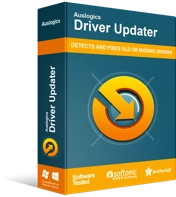
Rozwiązywanie problemów z komputerem za pomocą narzędzia do aktualizacji sterowników
Niestabilna wydajność komputera jest często powodowana przez przestarzałe lub uszkodzone sterowniki. Auslogics Driver Updater diagnozuje problemy ze sterownikami i umożliwia aktualizację starych sterowników jednocześnie lub pojedynczo, aby komputer działał płynniej
Jak widać, ręczna aktualizacja sterowników może być ryzykowna i czasochłonna. Na szczęście istnieje łatwiejsza i bardziej niezawodna opcja. Możesz użyć Auslogics Driver Updater, aby naprawić wszystkie problemy związane ze sterownikami na raz. Po aktywacji tego narzędzia wystarczy kliknąć przycisk, a automatycznie rozpozna ono wersję systemu operacyjnego i typ procesora. Następnie Auslogics Driver Updater wyszuka najnowsze sterowniki zalecane przez producenta dla Twojego komputera. Nie musisz się martwić o popełnianie błędów i zbyt duży wysiłek, ponieważ Auslogics Driver Updater sprawi, że proces będzie wygodniejszy.
Które z tych rozwiązań jest najłatwiejsze do naśladowania?
Dołącz do dyskusji poniżej i podziel się swoją odpowiedzią!
